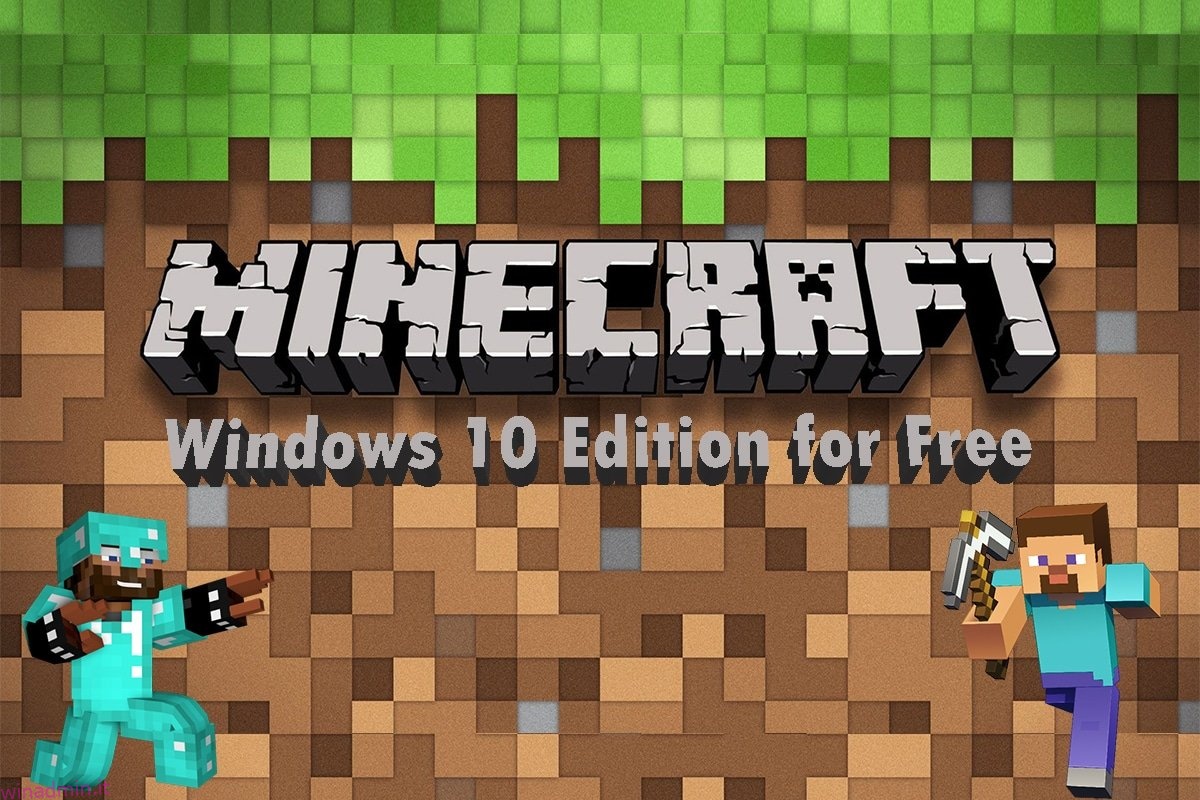Ricordi com’era Minecraft quando è stato rilasciato? Aveva i controlli e il gameplay più basilari in cui si estraggono o si posizionano i blocchi senza alcun obiettivo. Tuttavia, il gioco era ancora popolare già in tutto il mondo. Nel corso degli anni è migliorato ed è diventato il Minecraft che conosciamo oggi. Ora puoi giocare su vari dispositivi con grafica 3D e gameplay avanzati in cui puoi completare missioni per guadagnare Minecoin. Questo gioco ha un’enorme base di fan e chiunque sappia qualcosa sui giochi deve aver sentito parlare di questo gioco. Quindi, se sei uno di loro e vuoi ottenere l’edizione Minecraft di Windows 10 gratuitamente, innanzitutto benvenuto! In questo articolo imparerai a scaricare e installare in dettaglio due diverse versioni di Windows 10 Minecraft gratuitamente. Continua a leggere per scoprirlo!
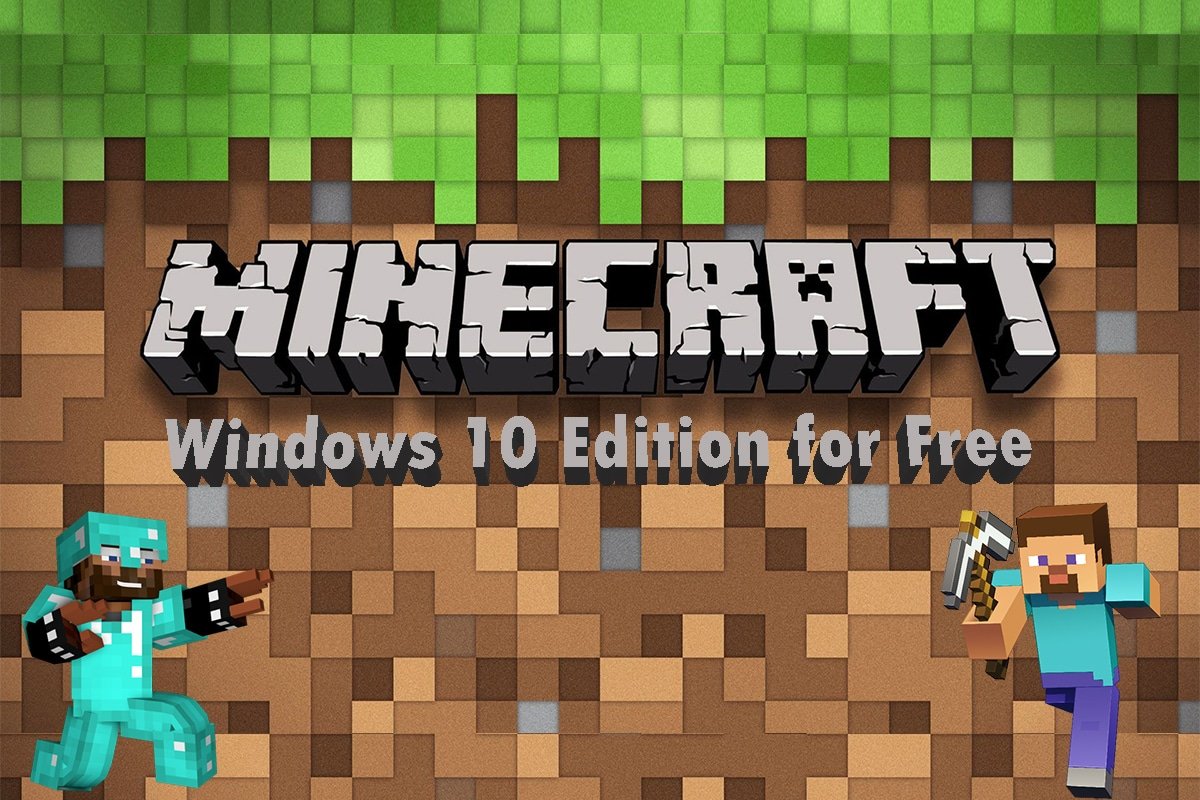
Sommario:
Come ottenere Windows 10 Minecraft Edition gratuitamente
Sviluppato da Mojang Studios, questo videogioco sandbox può essere personalizzato con l’aiuto di varie interfacce del programma applicativo (API) in grado di produrre diversi tipi di modifiche e mappe del gioco. Attira l’attenzione di tutti i fan dei giochi e offre loro modalità e gameplay entusiasmanti. Inoltre, diverse modalità consentono ai giocatori di competere con diversi mob in-game e giocare anche con altri giocatori.
Le modalità di gioco disponibili su Minecraft sono:
-
Sopravvivenza: in questa modalità, i giocatori devono raccogliere varie risorse naturali come pietre e legni disponibili nel gioco per creare blocchi specifici e altri oggetti. Per sopravvivere, devi combattere e difenderti da elementi incerti come annegamento, fame, mob, ecc.
-
Hardcore: è la modalità di impostazione più difficile della modalità Sopravvivenza. Ha la morte permanente, il che significa che se muori nel mondo hardcore, non ti sarà più permesso di interagire con quel mondo. Puoi esplorare il mondo rimanendo nella modalità spettatore o eliminarlo completamente. Tuttavia, questa modalità è accessibile solo su Java Edition.
-
Avventura: puoi vivere avventure e mappe personalizzate create dagli utenti. Il gameplay è simile alla modalità Sopravvivenza ma con restrizioni extra con cui giocare. Inoltre, il blocco comandi in questa modalità consente agli utenti di espandere le interazioni con i giocatori utilizzando i comandi del server con script.
-
Creativa: questa modalità consente l’accesso a tutti gli oggetti e le risorse attraverso il menu dell’inventario nel gioco, con la possibilità di rimuoverli o posizionarli quando necessario. Puoi anche giocare liberamente nel mondo di gioco attivando prima l’abilità e il tuo personaggio non sarà influenzato dalla fame o da altri danni nel gioco.
-
Spettatore: questa modalità impedisce al tuo personaggio di interagire con il gameplay. Puoi solo volare e guardare il gameplay in cui interagiscono gli altri personaggi. Tuttavia, questa modalità consente al personaggio bloccato in modalità spettatore di cambiare prospettiva con un altro dei giocatori attivi che interagiscono nel gioco. Questa modalità è disponibile solo nelle edizioni Console Legacy e Java.
Dopo aver letto fino ad ora, potresti aver intuito che questo gioco ha più di un’edizione. Discuteremo come ottenere l’edizione Minecraft di Windows 10 gratuitamente per due diverse edizioni denominate:
- Edizione Java
- Edizione di roccia
Puoi scaricare e installare una qualsiasi delle edizioni di cui sopra sul tuo sistema per goderti questo popolare gioco con versioni di prova gratuite. Leggi e segui i passaggi seguenti per fare lo stesso.
Metodo 1: tramite Microsoft Store
Puoi ottenere l’edizione Minecraft di Windows 10 gratuitamente tramite Microsoft Store sul tuo sistema. Segui i passaggi seguenti per farlo.
1. Premi il tasto Windows sulla tastiera e digita Microsoft Store nella barra di ricerca. Fare clic su Apri.

2. Digita Microsoft per Windows nella barra di ricerca e premi Invio. Fai clic sull’opzione di prova gratuita come mostrato di seguito.

3. Attendi il completamento del download.

4. Al termine del processo di download, fare clic sull’opzione Riproduci come illustrato di seguito.

5. Il gioco Minecraft inizierà a caricarsi sullo schermo. Attendi qualche secondo per completare il caricamento.

6. Ora il gioco è installato sul tuo sistema. Fai clic sull’opzione Gioca per iniziare a giocare a questo meraviglioso gioco.

Metodo 2: tramite il sito Web di Minecraft
L’edizione Java offre un’esperienza di costruzione straordinaria con il gioco multipiattaforma tra Windows, Mac e Linux. Puoi provare la versione di prova gratuita dell’edizione Java leggendo e seguendo i prossimi passaggi:
1. Visita il sito Web ufficiale di Minecraft per scaricare l’edizione Java con una prova gratuita.

2. Scorri verso il basso e fai clic sull’opzione Scarica ora in MINECRAFT: JAVA EDITION PER WINDOWS, come mostrato di seguito.

3. Fare clic per aprire il file MinecraftInstaller.exe scaricato.

4. Selezionare l’opzione Ho letto e accetto le condizioni di licenza del software Microsoft e fare clic sull’opzione Installa come illustrato di seguito.

5. Verrà avviato il processo di download.

6. In caso di problemi durante la comunicazione con Microsoft Store, fare clic sull’opzione Fare clic qui per aprire l’opzione Microsoft Store.

7. Microsoft Store si aprirà sul tuo sistema con l’applicazione Minecraft Launcher caricata al suo interno. Fare clic sull’opzione Ottieni come mostrato di seguito.

8. Inserisci la tua data di nascita e fai clic su Avanti.

9. Verrà avviato il download di Microsoft Launcher.

10. Al termine del download, accedi al tuo account Microsoft o Mojang.

11. Scegli o digita il nome utente desiderato nella casella Scegli il tuo nome online come mostrato di seguito e fai clic su CREA ACCOUNT.

12. Ora puoi giocare alla versione demo di MINECRAFT: Java Edition o alla versione di prova gratuita di MINECRAFT per Windows.

***
Questi sono stati alcuni dei modi per ottenere gratuitamente Windows 10 Minecraft Edition. Ci auguriamo che tu abbia compreso i metodi sopra menzionati. Puoi condividere la tua esperienza di gioco su Minecraft nella sezione commenti qui sotto affinché noi e tutti gli altri lo sappiano.